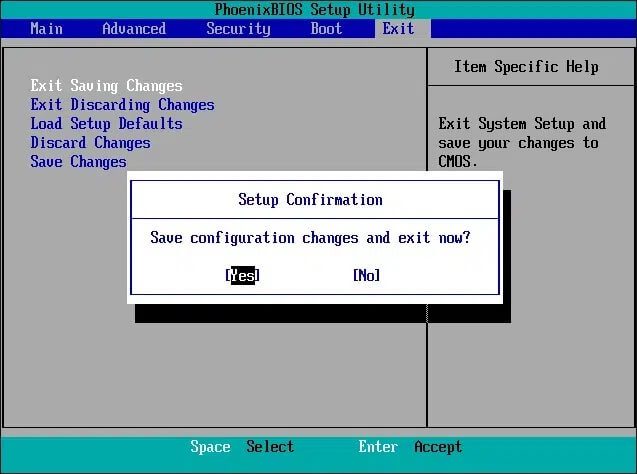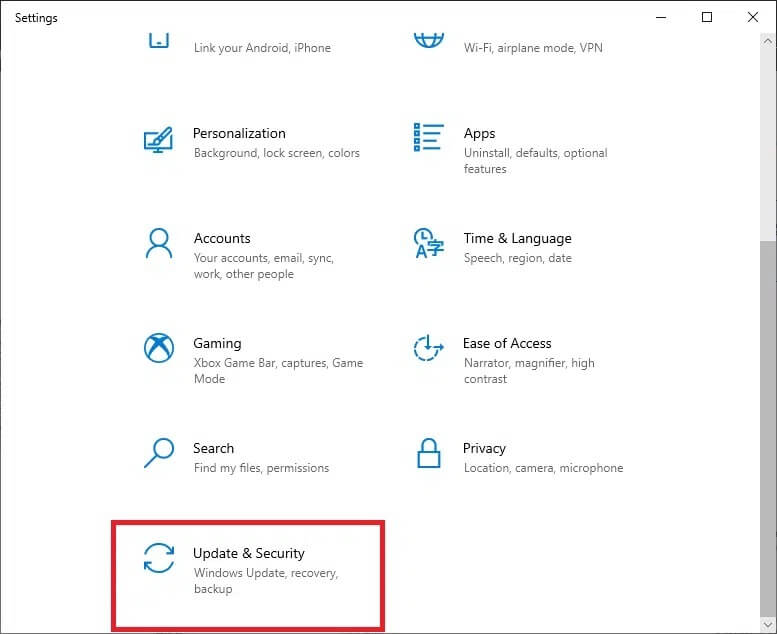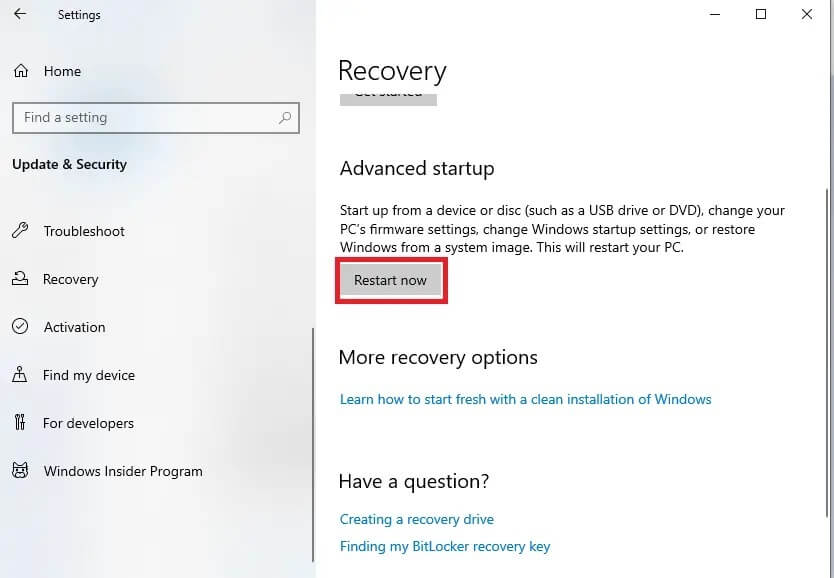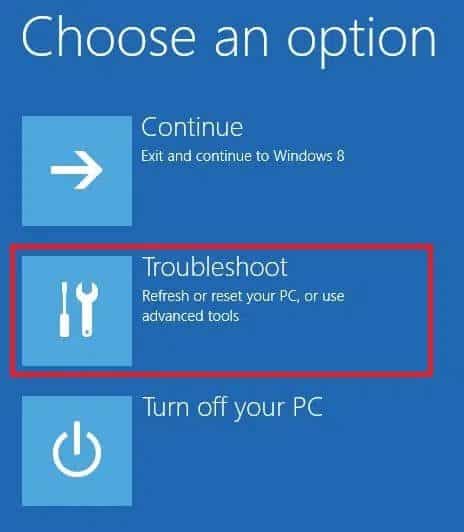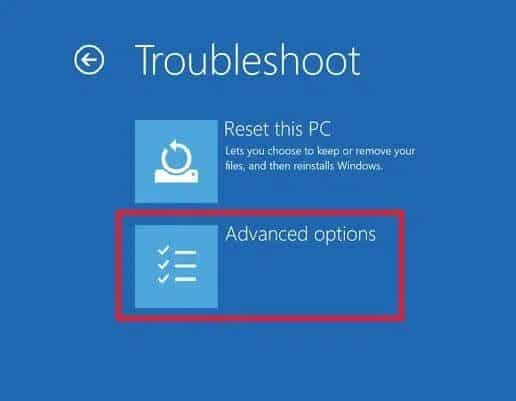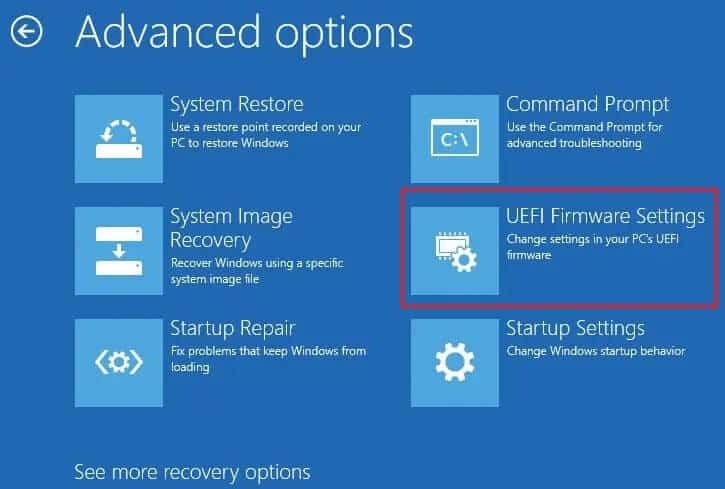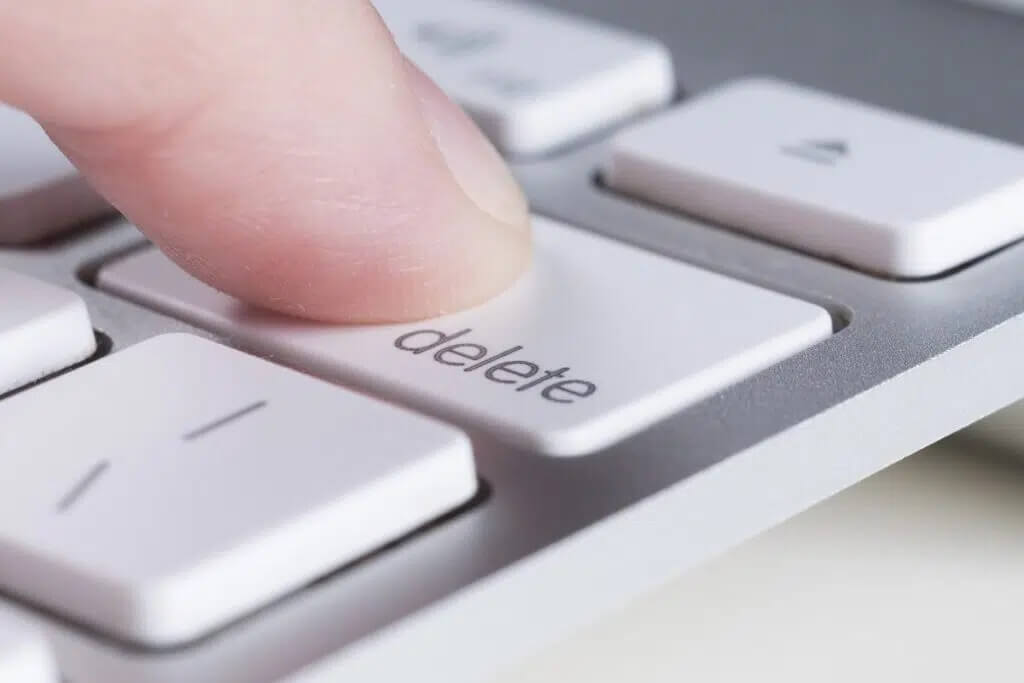Windows 10에서 BIOS를 입력하는 방법
마더보드의 각 칩에는 펌웨어가 내장되어 있습니다. 바이오스 또는 기본 입출력 시스템. BIOS를 통해 가장 기본적인 수준에서 컴퓨터에 액세스할 수 있습니다. 이 시스템은 모든 초기 단계를 제어합니다. 스타트업 Windows 운영 체제가 메모리에 최적으로 로드되도록 합니다. 그러나 일부 사용자는 액세스 방법을 모르거나 BIOS에 들어갈 수 없습니다. 따라서 Windows 10에서 BIOS로 들어가는 방법을 알아보려면 아래를 읽으십시오.
Windows 10 또는 Windows 7에서 BIOS로 들어가는 방법
BIOS는 프로그래밍 가능한 삭제 가능한 읽기 전용 메모리 또는 EPROM 칩에 있으며 컴퓨터를 켤 때 저장된 데이터를 복원합니다. 다양한 기능을 가지고 있어 Windows에서 중요한 펌웨어입니다.
Windows PC에서 BIOS의 중요성
BIOS의 네 가지 기본 기능은 다음과 같습니다.
- 자체 테스트 또는 POST의 전원을 켭니다.
- 운영 체제를 찾는 데 필요한 부트 로더.
- 운영 체제를 방해하는 프로그램이나 드라이버를 찾기 위해 프로그램/드라이버를 로드합니다.
- 보완 금속 산화물 반도체 또는 CMOS 준비.
- 시스템을 부팅할 때 BIOS의 가장 중요한 기능인 POST에 종속됩니다. 컴퓨터가 정상적으로 부팅하려면 이 테스트를 통과해야 합니다. 그렇게 하지 않으면 부팅할 수 없게 됩니다. 다양한 하드웨어 분석은 BIOS 시작 후 처리됩니다. 여기에는 다음이 포함됩니다.
- 키보드, 마우스 및 기타 주변 장치와 같은 기본 장치에 대한 하드웨어 작동.
- 주 메모리의 크기를 계산합니다.
- CPU 로그, BIOS 코드 무결성 및 핵심 구성 요소를 확인합니다.
- 시스템에 설치된 제어 플러그인.
자세히 알아보려면 여기를 읽어보세요. BIOS란 무엇이며 BIOS를 업데이트하는 방법은 무엇입니까?
BIOS Windows 10 또는 Windows 7에 들어가는 방법을 알아보려면 계속 읽으십시오.
방법 1: Windows 복구 환경 사용
Windows 10 PC를 사용 중이고 BIOS에 들어갈 수 없는 경우 아래와 같이 UEFI 펌웨어 설정을 켜서 BIOS에 액세스할 수 있습니다.
1. 내 키를 누릅니다. 윈도우 + I 함께 설정을 엽니다.
2. 여기에서 업데이트 및 보안 , 보여진 바와 같이.
3. 옵션 선택 회복 오른쪽 부분에서.
4. 그림과 같이 고급 시작 섹션에서 지금 다시 시작 버튼을 클릭합니다.
시스템이 다시 시작되고 Windows 복구 환경으로 들어갑니다.
참고: Shift 키를 누른 상태에서 컴퓨터를 다시 시작하여 Windows 복구 환경으로 들어갈 수도 있습니다.
5. 여기에서 선택 문제 해결 옵션.
6. 이제 고급 옵션
7. 옵션 선택 UEFI 펌웨어 설정.
8. 마지막으로 다시 시작을 클릭합니다. 시스템이 다시 시작되고 BIOS 설정이 입력됩니다.
방법 2: 부팅 키 사용
이전 방법을 사용하여 BIOS에 들어갈 수 없는 경우 시스템 부팅 중에 BIOS에 액세스할 수도 있습니다. 부팅 키를 사용하여 BIOS에 들어가는 방법은 다음과 같습니다.
1. 일어나 시스템 실행 당신의.
2. . 키를 누릅니다. F2 또는 Del 설정을 입력하려면 바이오스.
참고: BIOS 입력 키는 컴퓨터 브랜드에 따라 다를 수 있습니다.
PC 제조업체의 인기 브랜드 및 BIOS 키는 다음과 같습니다.
- 작은 골짜기: F2 또는 F12.
- HP : Esc 또는 F10.
- 에이서 : F2 또는 삭제.
- ASUS : F2 또는 삭제.
- 레노버 : F1 또는 F2.
- MSI : 삭제합니다.
- 도시바 : F2.
- 삼성 : F2.
- 마이크로소프트 서피스: 볼륨 크게 버튼을 길게 누릅니다.
전문가 팁: 마찬가지로 제조업체의 웹사이트에서도 BIOS를 업데이트할 수 있습니다. 예를 들어 레노버 أو 작은 골짜기.
이 가이드가 도움이 되었기를 바라며 Windows 10/7에서 BIOS로 들어가는 방법을 배울 수 있습니다. 이 가이드와 관련하여 질문이나 제안 사항이 있는 경우 아래 의견 섹션에 자유롭게 남겨주세요.